Trasferisci le app Mac da un Mac ad un altro

Con l'aggiunta del Mac App Store, il trasferimento delle applicazioni da un Mac ad un altro è reso straordinariamente semplice e può essere fatto interamente attraverso l'App Store stesso. Ciò è dovuto all'accordo di licenza Mac App Store, che consente di scaricare e installare app Mac OS X su tutte le macchine personali, anche se tutti devono condividere lo stesso ID Apple. Inoltre, puoi trasferire le app manualmente su una rete o con un'unità USB esterna, ma questo metodo non funziona con tutte le app e pertanto non è completamente raccomandato. Copriremo entrambi e potrai decidere qual è il migliore per te:
Trasferimento di app su un altro Mac tramite Mac App Store
Questo è il metodo consigliato e più affidabile per trasferire app:
- Apri il Mac App Store
- Fai clic sulla scheda "Acquisti" per elencare tutte le tue app Mac installate
- Trova le app che vuoi installare sull'altro Mac e fai clic sul pulsante "INSTALLA" sulla destra
Tutte le app che non sono installate sul Mac attuale visualizzeranno il pulsante "INSTALL" anziché il più leggero "INSTALLATO" o "AGGIORNATO". A differenza di iOS, questa operazione deve essere eseguita manualmente anche se è stato configurato iCloud, che non scarica automaticamente le app Mac (ma almeno). Puoi fare la stessa cosa con il programma di installazione di OS X Lion se stai cercando di aggiornare più Mac.
Il lato negativo del metodo Mac App Store consiste nel fatto che scarica nuovamente l'app e che gli utenti che lavorano con una larghezza di banda limitata potrebbero non essere la soluzione migliore. In tali situazioni, è possibile tentare il trasferimento manuale tramite rete o USB, ma l'affidabilità di questo metodo successivo varierà a seconda dell'app stessa.
Trasferimento manuale di app Mac tramite rete
Questo è il metodo meno consigliato perché è più complesso e alcune app potrebbero non funzionare affatto a causa del modo in cui sono installate. È preferibile utilizzare il metodo Mac App Store sopra riportato o semplicemente reinstallare l'app ogni volta che è possibile:
- Individua l'app che desideri trasferire in / Applicazioni / e copiala sul desktop
- Aprire ~ / Library / Application Support / e rintracciare il nome dell'app, copiare questa cartella sul desktop
- Ora apri / Libreria / Supporto applicazione / e trova di nuovo lo stesso nome dell'app, copia anche questo sul desktop ma non sovrascrivi l'altra versione
- Premi Comando + Maiusc + K per visualizzare il menu "Connetti al server", fai clic su "Sfoglia" e connettiti al Mac per copiare l'app in
- Trascina la .app e le due cartelle di Application Support sul nuovo Mac
- Sul nuovo Mac, sposta le cartelle / Application Support / nelle posizioni appropriate e rilascia l'applicazione .app nella cartella / Applications
- Avvia l'app per verificare che funzioni
Questo secondo metodo funziona con molte app ma non tutte. Ad esempio, praticamente nessuna app di Adobe funzionerà con questo metodo, ma più app autonome come iTerm, Firefox e Chrome funzioneranno correttamente senza incidenti. Le directory / Application Support / sono impostazioni specifiche per l'utente e il sistema, e si può essere in grado di cavarsela senza copiarle se si desidera semplicemente che l'applicazione venga eseguita senza conservare le impostazioni dell'utente.










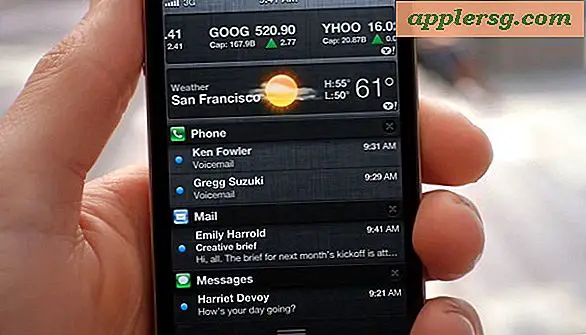

![iOS 6.1.2 Rilasciato con Fix for Battery Life Bug [link di download diretto IPSW]](http://applersg.com/img/ipad/110/ios-6-1-2-released-with-fix.jpg)